حساب النسبة المئوية في Excel – مع 7 أمثلة على الصيغ
حساب النسبة المئوية مفيد في العديد من مجالات الحياة، على سبيل المثال، حساب سعر الخصم أو النسبة المئوية من الإجمالي. في هذا البرنامج التعليمي، يتم تقديم بعض الأمثلة والصيغ لتوضيح كيفية حساب النسب المئوية في Excel.
المثال 1: الحصول على النسبة المئوية من إجمالي معين
المثال 2: الحصول على النسبة المئوية من إجمالي غير معروف
الحصول على نسبة التغيير بين عددين
زيادة أو تقليل رقم بنسبة مئوية
المثال 1: زيادة رقم بنسبة مئوية
المثال 2: تقليل رقم بنسبة مئوية
الحصول على الإجمالي بناءً على المبلغ والنسبة المئوية
الحصول على المبلغ بناءً على الإجمالي والنسبة المئوية
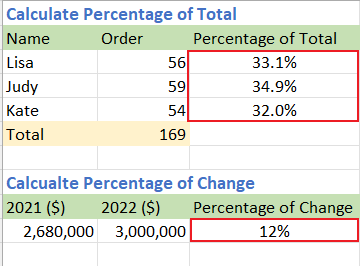
فيديو: حساب النسبة المئوية
الحصول على النسبة المئوية من الإجمالي
المثال 1: الحصول على النسبة المئوية من إجمالي معين
على سبيل المثال، لديك بعض القيم في العمود B (B2:B4)، ومجموع هذه القيم موجود في الخلية B5 كما هو موضح في لقطة الشاشة أدناه:

الآن إذا كنت تريد الحصول على النسبة المئوية لكل قيمة من الإجمالي، يرجى القيام بما يلي:
الخطوة 1: استخدام الصيغة للحصول على النسبة المئوية لكل قيمة من الإجمالي
1. حدد خلية فارغة، هنا C2، واكتب الصيغة أدناه، ثم اضغط على مفتاح Enter للحصول على النسبة المئوية الأولى:
=B2/$B$5
2. بعد ذلك، انقر نقرًا مزدوجًا على مقبض التعبئة التلقائية (المربع الأخضر الصغير في الزاوية اليمنى لخلية نتيجة الصيغة) لملء الصيغة إلى الخلايا أدناه.

الخطوة 2: تنسيق النتيجة كنسبة مئوية
حدد خلايا النتائج، ثم انقر على تبويب الصفحة الرئيسية ، وانتقل إلى مجموعة الأرقام ، وحدد نمط النسبة المئوية . (أو يمكنك استخدام اختصارات Shift + Ctrl + % لتنسيق الخلايا كنسبة مئوية.)

الآن يتم عرض النتائج بتنسيق النسبة المئوية.

المثال 2: الحصول على النسبة المئوية من إجمالي غير معروف
على سبيل المثال، هناك جدول يحتوي على درجات الطلاب. الآن تريد الحصول على النسبة المئوية للدرجة 1 من كل إجمالي:

الخطوة 1: استخدام الصيغة للحصول على النسبة المئوية لكل قيمة من الإجمالي
1. حدد خلية فارغة، هنا D8، واكتب الصيغة أدناه، ثم اضغط على مفتاح Enter للحصول على النسبة المئوية الأولى:
=B8/SUM(B8:C8)
2. بعد ذلك، انقر نقرًا مزدوجًا على مقبض التعبئة التلقائية (المربع الأخضر الصغير في الزاوية اليمنى لخلية نتيجة الصيغة) لملء الصيغة إلى الخلايا أدناه.

الخطوة 2: تنسيق النتيجة كنسبة مئوية
حدد خلايا النتائج، ثم انقر على تبويب الصفحة الرئيسية ، وانتقل إلى مجموعة الأرقام ، وحدد نمط النسبة المئوية . (أو يمكنك استخدام اختصارات Shift + Ctrl + % لتنسيق الخلايا كنسبة مئوية.)

الآن يتم عرض النتائج بتنسيق النسبة المئوية.

الحصول على نسبة التغيير بين عددين
لنفترض أن دخل الشركة أ في عام 2022 هو 3,000,000 دولار، ودخل الشركة أ في عام 2021 هو 2,680,000 دولار، ما هي نسبة التغيير بين هذين العامين؟ يمكنك حساب الفرق عن طريق طرح الدخل الجديد (2022) من الدخل الأصلي (2021)، ثم قسمة النتيجة على الدخل الأصلي (2021).

الخطوة 1: استخدام الصيغة للحصول على النسبة المئوية لكل قيمة من الإجمالي
حدد خلية فارغة، هنا C9، واكتب الصيغة أدناه، ثم اضغط على مفتاح Enter للحصول على نسبة التغيير:
=(B9-A9)/A9
إذا كنت تريد تطبيق هذه الصيغة على الخلايا أدناه، انقر نقرًا مزدوجًا على مقبض التعبئة التلقائية (المربع الأخضر الصغير في الزاوية اليمنى لخلية نتيجة الصيغة) لملء.
الخطوة 2: تنسيق النتيجة كنسبة مئوية
حدد خلية النتيجة، ثم انقر على تبويب الصفحة الرئيسية ، وانتقل إلى مجموعة الأرقام ، وحدد نمط النسبة المئوية . (أو يمكنك استخدام اختصارات Shift + Ctrl + % لتنسيق الخلايا كنسبة مئوية.)

الآن يتم عرض النتيجة بتنسيق النسبة المئوية.

إذا كانت نتيجة الفرق موجبة، فهذا يعني أن القيمة الأخيرة قد زادت مقارنة بالأولى. إذا كانت النتيجة سلبية، فهذا يعني أن القيمة الأخيرة قد انخفضت مقارنة بالأولى.
يمكنك تغيير الرقم العشري بالنقر على زيادة العشرية
 أو تقليل العشرية
أو تقليل العشرية  في مجموعة الأرقام تحت تبويب الصفحة الرئيسية.
في مجموعة الأرقام تحت تبويب الصفحة الرئيسية.في الصيغة، إذا كان المقسوم عليه (القيمة القديمة) صفرًا أو فارغًا، ستعيد الصيغة قيمة الخطأ #DIV/0!. لتجنب ذلك، يمكنك استخدام الصيغة:
=IF(A9=0,1,(B9-A9)/A9)ثم يتم إرجاع النتيجة بنسبة 100%.

إذا كنت لا تريد تنسيق النتيجة كنسبة مئوية، يمكنك ضرب النتيجة في 100:

زيادة أو تقليل رقم بنسبة مئوية
المثال 1: زيادة رقم بنسبة مئوية
لنفترض أن راتبك السنوي كان 320000 دولارًا في العام الماضي، وقررت شركتك زيادة راتبك السنوي بنسبة 20% هذا العام، كم ستربح هذا العام؟

حدد خلية فارغة، هنا C17، واكتب الصيغة أدناه، ثم اضغط على مفتاح Enter :
=A17*(1+B17)
المثال 2: تقليل رقم بنسبة مئوية
لنفترض أن المدير يريد تقليل تكلفة الإعلان البالغة 10,000 دولار بنسبة 25% الشهر المقبل، ما هي تكلفة الإعلان الجديدة الشهرية؟

حدد خلية فارغة، هنا C21، واكتب الصيغة أدناه، ثم اضغط على مفتاح Enter :
=A21*(1-B21)
الحصول على الإجمالي بناءً على المبلغ والنسبة المئوية
لنفترض أن سعر بيع جهاز الكمبيوتر المحمول هو 120 دولارًا، وهو بخصم 20% من السعر الأصلي. السؤال هو: ما هو السعر الأصلي لهذا الكمبيوتر المحمول؟

حدد خلية فارغة، هنا G9، واكتب الصيغة أدناه، ثم اضغط على مفتاح Enter للحصول على العدد الإجمالي:
=E9/(1-F9)
الحصول على المبلغ بناءً على الإجمالي والنسبة المئوية
إذا كان السعر الأصلي لمعطف هو 110 دولارات، ولكنك تحتاج إلى دفع 12% إضافية كضريبة مبيعات، كم تحتاج إلى دفع مقابل ضريبة المبيعات؟

حدد خلية فارغة، هنا C13، واكتب الصيغة أدناه، ثم اضغط على مفتاح Enter :
=A13*B13
أفضل أدوات الإنتاجية لمكتب العمل
عزز مهاراتك في Excel باستخدام Kutools لـ Excel، واختبر كفاءة غير مسبوقة. Kutools لـ Excel يوفر أكثر من300 ميزة متقدمة لزيادة الإنتاجية وتوفير وقت الحفظ. انقر هنا للحصول على الميزة الأكثر أهمية بالنسبة لك...
Office Tab يجلب واجهة التبويب إلى Office ويجعل عملك أسهل بكثير
- تفعيل تحرير وقراءة عبر التبويبات في Word، Excel، PowerPoint، Publisher، Access، Visio وProject.
- افتح وأنشئ عدة مستندات في تبويبات جديدة في نفس النافذة، بدلاً من نوافذ مستقلة.
- يزيد إنتاجيتك بنسبة50%، ويقلل مئات النقرات اليومية من الفأرة!
جميع إضافات Kutools. مثبت واحد
حزمة Kutools for Office تجمع بين إضافات Excel وWord وOutlook وPowerPoint إضافة إلى Office Tab Pro، وهي مثالية للفرق التي تعمل عبر تطبيقات Office.
- حزمة الكل في واحد — إضافات Excel وWord وOutlook وPowerPoint + Office Tab Pro
- مثبّت واحد، ترخيص واحد — إعداد في دقائق (جاهز لـ MSI)
- الأداء الأفضل معًا — إنتاجية مُبسطة عبر تطبيقات Office
- تجربة كاملة لمدة30 يومًا — بدون تسجيل، بدون بطاقة ائتمان
- قيمة رائعة — وفر مقارنة بشراء الإضافات بشكل منفرد
جدول المحتويات
- فيديو: حساب النسبة المئوية
- الحصول على النسبة المئوية من الإجمالي
- الحصول على النسبة المئوية من إجمالي معين
- الحصول على النسبة المئوية من إجمالي غير معروف
- الحصول على نسبة التغيير
- زيادة أو تقليل رقم بنسبة مئوية
- زيادة رقم بنسبة مئوية
- تقليل رقم بنسبة مئوية
- الحصول على الإجمالي بالمبلغ والنسبة المئوية
- الحصول على المبلغ بالإجمالي والنسبة المئوية
- مقالات ذات صلة
- أفضل أدوات إنتاجية المكتب
- تعليقات

